A munkalapok elrejtése és elrejtése Excelben egyszerű feladat.
Elrejthet egy munkalapot, és a felhasználó nem látja azt, amikor megnyitja a munkafüzetet. Ha akarják, azonban könnyedén elrejthetik a munkalapot (amint ezt az oktatóanyag későbbi részében látni fogjuk).
De mi van akkor, ha nem akarja, hogy fel tudják tárni a munkalap (ok) t.
Ehhez meg kell tennie néhány további lépést, hogy megbizonyosodjon arról, hogy a munkalapok „nagyon el vannak rejtve” (ebben az oktatóanyagban később is szerepel).
Lássuk, hogyan lehet elrejteni egy munkalapot az Excelben, hogy könnyen el lehessen rejteni, vagy ne lehessen elrejteni.
A munkalapok elrejtésének rendszeres módja az Excelben
Az alábbi lépésekkel elrejtheti a munkalapot az Excelben:
- Kattintson a jobb gombbal az elrejteni kívánt lapfülre.
- Kattintson az Elrejtés gombra.

Ez azonnal elrejti a munkalapot, és nem fogja látni a munkafüzetben. Ez a beállítás változatlan marad, amikor elmenti a munkafüzetet, és újra megnyitja, vagy elküldi másnak.
PROFI TIPP: Ha egyszerre több lapot szeretne elrejteni, tartsa lenyomva a Control billentyűt, majd válassza ki egyenként a laplapokat (amelyeket el szeretne rejteni). Miután kiválasztotta, kattintson a jobb gombbal a kijelölt lapok bármelyikére, és kattintson a „Elrejtés” gombra. Ez elrejti az összes munkalapot egyszerre.
Bár ez a módszer elrejti a munkalapot, rendkívül könnyű ezeket a munkalapokat is megjeleníteni.
Az alábbi lépésekkel lehet megjeleníteni egy munkalapot az Excelben:
- Kattintson a jobb gombbal a meglévő lapok bármelyikére.
- Kattintson a Megjelenítés gombra.

- A Megjelenítés párbeszédpanelen válassza ki a megjeleníteni kívánt lapot.
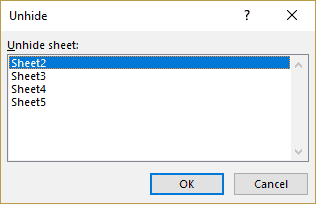
- Kattintson az OK gombra.
Ez azonnal láthatóvá teszi a lapot a munkafüzetben.
Ne feledje, hogy egyszerre csak egy lapot jeleníthet meg. Több lap elrejtéséhez ismételje meg a fenti lépéseket az egyes munkalapok megjelenítéséhez. Alternatívaként makrókód segítségével egyszerre megjelenítheti az összes munkalapot.
Bár ez a módszer a legtöbb esetben működik, nem igazán segít, ha el szeretné rejteni a munkalapokat, hogy ügyfele vagy kollégája (vagy bárki, akivel megosztja a munkafüzetet) ne tudja ezeket elrejteni és megtekinteni.
Mindössze annyit kell tennie, hogy jobb gombbal kattintanak bármelyik fülre, és látni fogják, hogy az összes munkalap el van rejtve (és könnyen megjelenítheti ezeket).
Lássuk tehát, hogyan lehet valóban elrejteni egy munkalapot, hogy ne lehessen elrejteni (legalábbis nem olyan könnyen).
Rejtsen el egy munkalapot, hogy ne lehessen elrejteni
Az alábbi lépésekkel elrejtheti a munkalapot, hogy ne lehessen elrejteni:
- Kattintson a jobb gombbal a munkalap bármelyik lapjára.
- Kattintson a Kód megtekintése elemre.

- A VB szerkesztőben, a VB Editor projektfelfedezőjében válassza ki az elrejteni kívánt munkalapot.

- A lap kiválasztása után kattintson az eszköztár Tulajdonságok ikonjára (vagy használja az F4 billentyűparancsot).

- A megnyíló Tulajdonságok panelen válassza a legördülő menüt a „Látható” lehetőség előtt.

- Válassza a „2 - xlSheetVeryHidden” lehetőséget.

- Zárja be a VB szerkesztőt.
Most észre fogja venni, hogy a lap rejtve van.
Ha a jobb egérgombbal kattint valamelyik fülre, nem fogja látni azt a rejtett lapok listájában, amelyeket elrejthet.
Ez a módszer bolondbiztos? - NEM!
Ez a módszer úgy működik, hogy a felhasználó nem látja a rejtett lapot a lapok listájában, amelyeket elrejthet.
Ez azonban nem jelenti azt, hogy a lap nem rejthető el.
A „nagyon rejtett” lap megjelenítése
Íme a „Nagyon rejtett” lap megjelenítésének lépései:
- Kattintson a jobb gombbal a meglévő lapok bármelyikére.
- Kattintson a Kód megtekintése elemre.

- A VB szerkesztőben kattintson a megjeleníteni kívánt munkalap nevére (ez elérhető lesz a Project Explorerben a Munkafüzet objektumok részeként).

- Ha a tulajdonságok panel nem látható, kattintson az eszköztár Tulajdonságok ikonjára (vagy használja az F4 billentyűparancsot).

- A Tulajdonságok panelen módosítsa a Látható tulajdonságot „2 - xlSheetVeryHidden” értékről „-1 - xlSheetVisible” értékre.

- Zárja be a VB szerkesztőt.
Ez feloldja a munkalap elrejtését, és látható lesz a munkafüzetben.
Munkalapok elrejtése/megjelenítése a VBA használatával
Ha sok munkalapja van, amelyeket el kell rejtenie/el kell rejtenie, ez sok időt vehet igénybe.
Egy egyszerű VBA -kód használatával automatizálhatja ezt a feladatot.
Az összes munkalap elrejtése a VBA használatával
Az alábbiakban látható a VBA kód, amely elrejti az összes munkalapot, kivéve az aktuális/aktív munkalapot:
'Ez a makró elrejti az összes munkalapot, kivéve az aktív lapot.
A fenti kód elrejti az összes munkalapot, kivéve az aktív lapot. Azonban elrejti, így könnyen elrejthetők (vegye figyelembe, hogy a ws.Visible tulajdonság xlSheetHidden értékre van állítva).
Ha el szeretné rejteni a lapokat, hogy azok ne legyenek elrejtve, használja az alábbi kódot:
'Ez a makró elrejti az összes munkalapot, kivéve az aktív munkalapot.
Az egyetlen változtatás, amit itt végeztünk, az a ws.Látható ingatlan xlSheetVeryHidden.
Az összes munkalap megjelenítése a VBA használatával
Az alábbiakban látható a kód, amely megjeleníti a munkafüzet összes rejtett munkalapját.
'Ez a kód feloldja a munkafüzet összes lapját.
Ezzel a kóddal egyszerűen egyenként végigmegyünk minden munkalapon, és elkészítjük a ws -t.Látható tulajdon egyenlő xlSheetVisible.
Hová tegye a kódot?
Az alábbiakban bemutatjuk a kód elhelyezését a VB szerkesztőben:
- Kattintson a Fejlesztő fülre.

- Kattintson a Visual Basic ikonra (vagy használja az ALT + F11 billentyűparancsot).

- A VB szerkesztőben kattintson a jobb gombbal a munkafüzet bármely objektumára.
- Lépjen a Beszúrás elemre, és válassza a Modul lehetőséget. Ez új modult illeszt be a munkafüzetbe.

- Kattintson duplán a Modul ikonra, és másolja be a kódot a modulkód ablakba.

Most hozzárendelheti a makrót egy alakzathoz, vagy futtathatja a Fejlesztő lapon. A makró Excelben történő futtatásának különböző módjairól itt olvashat bővebben.
Ne feledje, hogy nem kell minden modulhoz új modult behelyezni. Lehet egyetlen modulja és több VBA makrókódja is.








